
Puslapio numeravimas yra vienas iš dokumentų sisteminio dokumentų. Kai tai susiję su pristatymo skaidrėmis, taip pat sunku skambinti proceso išimtis. Taigi svarbu, kad būtų galima padaryti numeraciją tiesa, nes tam tikrų subtilybių nežinojimas gali sugadinti vizualinį darbo stilių.
Numeracijos procedūra
Slides numeracijos funkcionalumas pristatyme yra mažai prastesnės už tai kituose "Microsoft Office" dokumentuose. Vienintelė ir pagrindinė šios procedūros problema yra visos galimos sujungtos funkcijos skirtinguose skirtukuose ir mygtukais. Taigi, sukurti sudėtingą ir stilistiškai sukonfigūruota numeraciją, būtina išjungti programą.
Beje, ši procedūra yra viena iš tų, kurie nekeičia daugelyje MS Office versijų. Pavyzdžiui, "PowerPoint 2007", numeracija taip pat buvo naudojama per skirtuką "Įterpti" ir mygtuką Pridėti numerį. Mygtuko pavadinimas pasikeitė, esmė lieka.
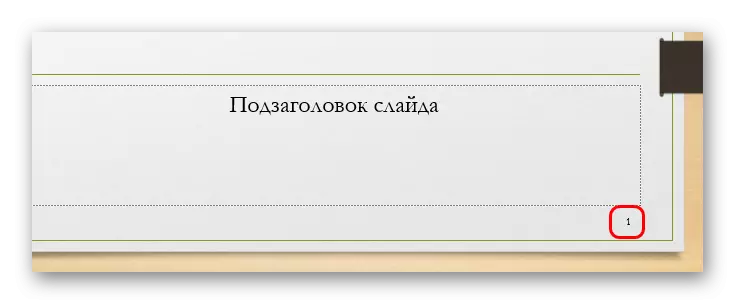
Kaip buvo galima pastebėti, taip pat buvo galima įterpti datą pastoviu atnaujinimo formatu, taip pat fiksuotą įterpimą.
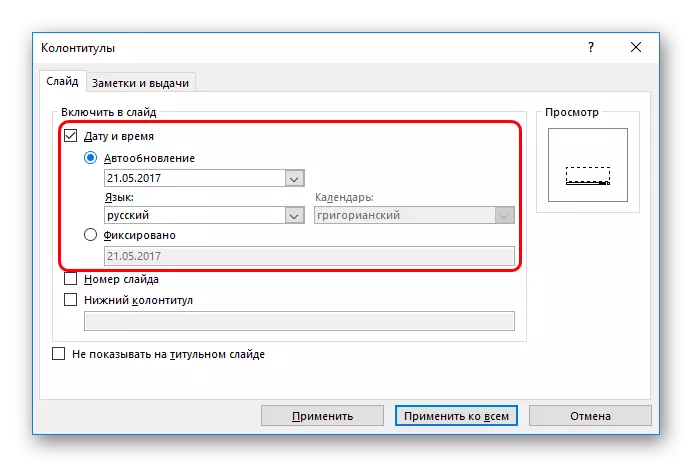
Ši informacija pridedama beveik ten, kur įterpiamas puslapio numeris.
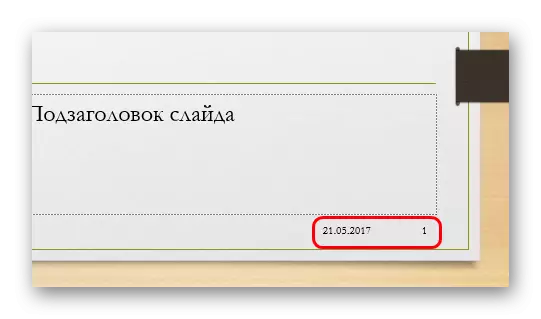
Panašiai galite pašalinti numerį iš atskiros skaidrių, jei parametras anksčiau buvo taikomas visiems. Norėdami tai padaryti, turite eiti į "Slide Numeris" skirtuką "Įterpti" ir pasiimkite žymės žymę pasirinkdami norimą lapą prieš jį.
Numeracijos kompensavimas
Deja, su įterptųjų funkcijų pagalba neįmanoma koreguoti numeraciją taip, kad ketvirtoji skaidrė būtų pažymėta kaip pirmoji ir toliau sąskaitoje. Tačiau čia taip pat su tuo, ką į Tinker.
- Norėdami tai padaryti, eikite į skirtuką "Dizainas".
- Čia mes esame suinteresuoti "SET UP" srities arba mygtuko "dydžio dydis".
- Jis turi būti diegiamas ir pasirinkite žemiausią elementą - "Konfigūruoti skaidres dydį".
- Atsidarys specialus langas, o pačioje apačioje bus "skaidrių C" ir skaitiklis. Vartotojas gali pasirinkti bet kokį skaičių iš jo ir pradės skaičiuoti. Tai yra, jei nustatysite, pavyzdžiui, vertę "5", pirmasis skaidrės bus sunumeruotas kaip penktasis, o antrasis yra kaip šešta, ir pan.
- Dar reikia paspausti mygtuką "OK" ir parametras bus taikomas visam dokumentui.


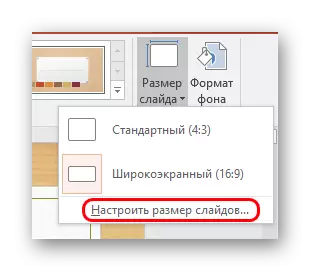

Be to, čia galite pažymėti nedidelį momentą. Galite nustatyti vertę "0", tada pirmasis skaidrė bus nulis, o antrasis yra pirmas.
Be to, galite tiesiog pašalinti numeraciją iš titulinio puslapio, o tada pristatymas bus sunumeruotas nuo antrojo puslapio, kaip nuo pirmojo. Tai gali būti naudinga pristatymuose, kur nereikia atsižvelgti į titerį.
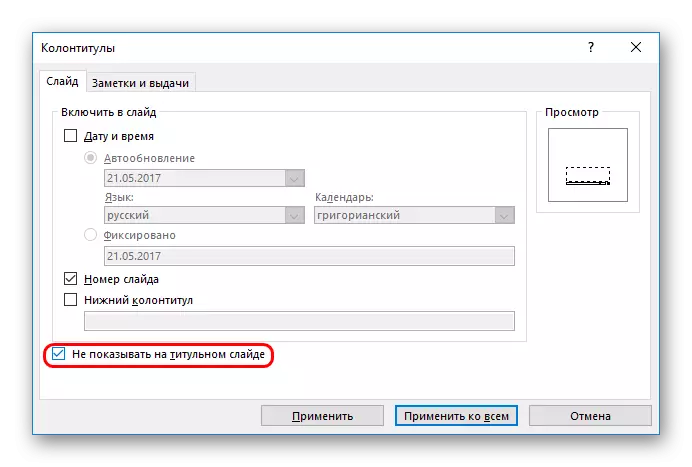
Numeracijos nustatymas
Galima apskaičiuoti, kad numeracija atliekama standartiniu ir daro jį prastai tinka į skaidrių dizainą. Tiesą sakant, stilistika gali būti lengvai pakeista rankiniu būdu.
- Norėdami tai padaryti, eikite į skirtuką "Peržiūrėti".
- Čia jums reikės "pavyzdinio skaidrių" mygtuko "mėginių režimuose".
- Paspaudus, programa pereis prie specialios darbo su išdėstymais ir šablonais. Čia pateiktame šablonų išdėstyme galite pamatyti lauką numeravimui pažymėti kaip (#).
- Čia galima lengvai perkelti į bet kokią skaidrę, tiesiog vilkite langą. Taip pat galite eiti į skirtuką Pradžia, kur standartiniai įrankiai bus atidaryti su tekstu. Galite nurodyti šrifto tipą, dydį ir spalvą.
- Jis lieka tik uždaryti šablono redagavimo režimą spustelėję "Uždaryti mėginio režimą". Bus taikomi visi nustatymai. Stilistika, taip pat skaičiaus padėtis bus pakeista pagal vartotojo sprendimus.
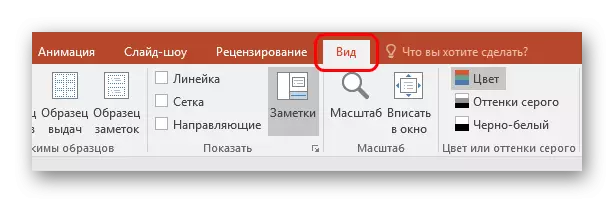

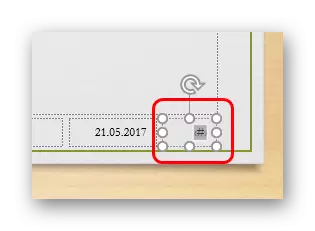

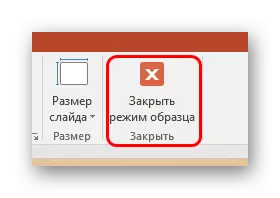
Svarbu pažymėti, kad šie nustatymai bus taikomi tik tiems skaidrėms, kurios dėvėti tą patį išdėstymą, su kuriuo dirbo vartotojas. Taigi už tą patį stilių, numeris turės sukonfigūruoti visus šablonus, kurie naudojami pristatyme. Na, arba naudoti vieną ruošinį visam dokumentui, nustatykite turinį rankiniu būdu.
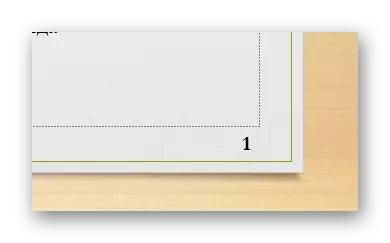
Taip pat verta žinoti, kad temų naudojimas iš "Design" skirtuko taip pat keičia tiek stilistiką ir numeracijos vietą. Jei numeriai yra vienoje vietoje vienoje vietoje ...
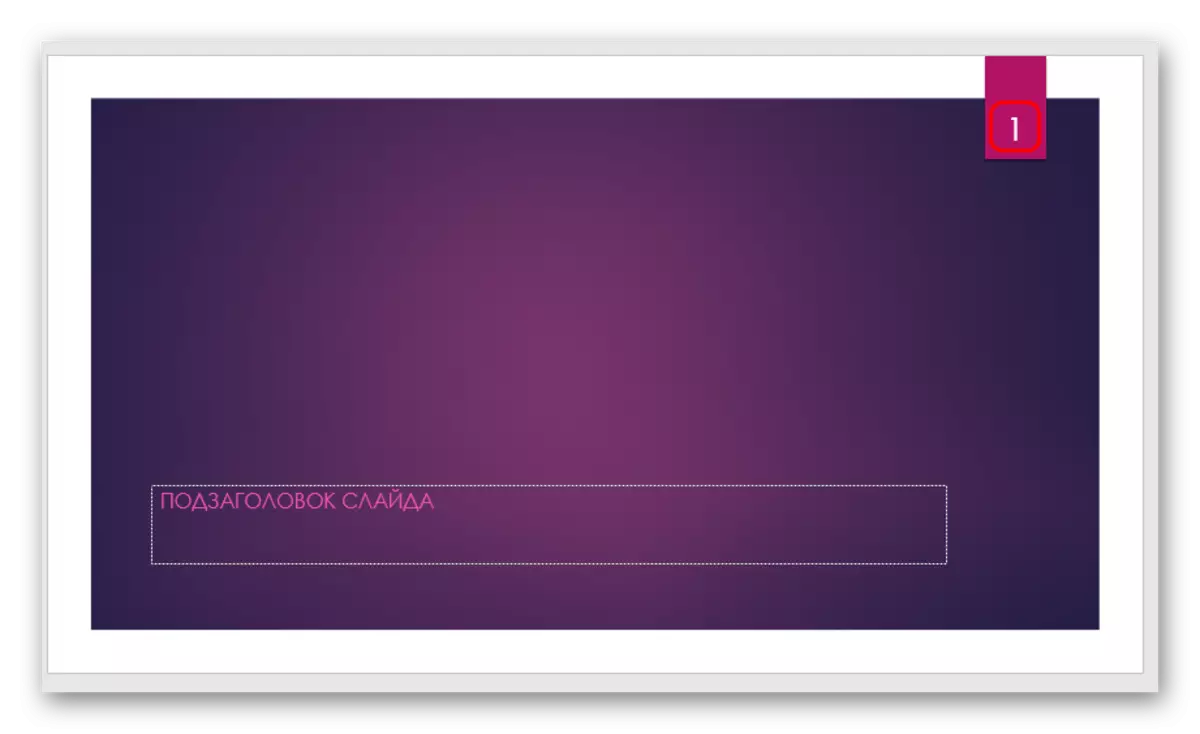
... tada kitą - jau kitur. Laimei, kūrėjai bandė surasti šiuos laukus atitinkamose stiliaus vietose, o tai daro gana patrauklią.

Rankinis numeravimas
Arba, jei jums reikia pateikti numeraciją kai kuriais nestandartiniais būdais (pvz., Turite įdėti skirtingų grupių skaidres ir atskirai), tada galite tai padaryti rankiniu būdu.
Norėdami tai padaryti, teksto formatu turite rankiniu būdu įterpti numerius.
Skaityti daugiau: kaip įterpti tekstą "PowerPoint"
Taigi, galite naudoti:
- Užrašas;
- Žodžio menas;
- Vaizdas.
Galite įdėti į bet kurią patogią vietą.
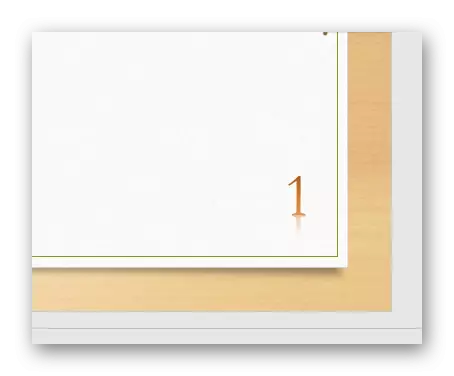
Tai ypač patogu, jei reikia, kad kiekvienas kambarys būtų unikalus ir turėdamas savo stilių.
Papildomai. \ T
- Numeravimas visada eina iš pirmojo skaidrės. Net jei jis nėra rodomas ankstesniuose puslapiuose, pasirinkta vis dar bus numeris, kuris yra priskirtas šiam lapui.
- Jei perkeliate skaidres sąraše ir pakeiskite savo užsakymą, tada numeracija pakeis atitinkamai, nesilaikant savo užsakymo. Jis taip pat susijęs su ir pašalinti puslapius. Tai akivaizdus pastatytos funkcijos privalumas, palyginti su rankiniu įdėklu.
- Skirtingiems šablonams galite sukurti skirtingus numerių stilius ir taikyti pristatyme. Tai gali būti naudinga, jei stilistika ar puslapių turinys bus kitoks.
- Galite taikyti animaciją skaidrių režimu.Skaityti daugiau: animacija "PowerPoint"
Išvada
Kaip rezultatas, paaiškėja, kad numeracija yra ne tik paprasta, bet ir funkcinė galimybė. Čia ne viskas yra tobula, kaip minėta pirmiau, tačiau dauguma užduočių vis dar gali būti integruotos savybės.
